`
【教程】电脑Outlook直接收发邮件的方法( 使用Office365应用密码(MFA独立密码) )
背景:
1.公司电脑Outlook客户端有时候会出现不断提示输入密码的情况,通过下面的操作方法可以解决。
2.销售等在外或在家办公的同事:
自从公司Outlook邮箱使用MFA双重验证开始,公司办公电脑上的Outlook邮箱收发邮件就需要在公司内网或连VPN才能完成。
驻外同事在外办公时,有些时候会因为本地网络等原因出现连接VPN会非常慢、或者完全连不上VPN的情况;
所以急需一种无需连VPN使用电脑Outlook的方法。 下面我们就为大家介绍这个方法。
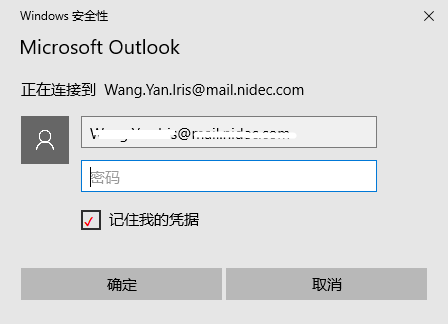
无需连VPN,直接使用电脑Outlook收发邮件的方法(使用Office应用密码(MFA独立密码) ):
操作方法:
1. 打开Office应用密码管理的
网址是:https://account.activedirectory.windowsazure.com/AppPasswords.aspx
这里可能需要输入用户名、密码和手机验证码(语音或短信)
注意:这里的用户名是您的电子邮件(类似 zh.xxxx.steven@mail.nidec.com
)、密码是最新的开机密码(最新的VPN密码)。
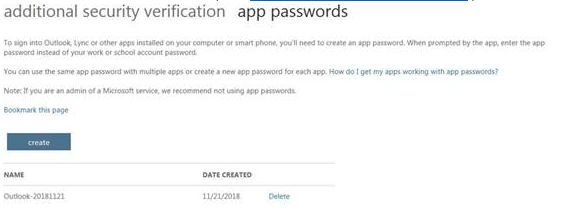
2. 找到应用密码,并复制下来。
方式A▪ 如果记得之前的应用密码,直接复制之前的应用密码(这个网页页面是没有的,指的是您之前配置MFA时自己记录下来的);
方式B▪ 如果忘记了之前的应用密码,就需要重新创建一个新的应用密码了,重新创建MFA 应用密码的方法如下:
1) 请点击页面的删除已经创立的密码配置

(第一步可以忽略)
2) 重新创立一个配置文件,则会形成一个新密码。
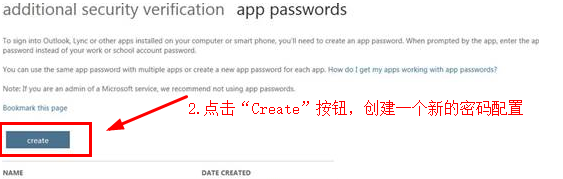
创建的应用密码名称Name,可以写成 “电脑Outlook独立密码” 或 “ Outlook2016”,点击”Next”进入下一步
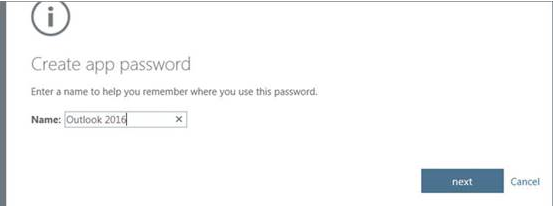
3) 复制自动生成的密码
(这个密码最好也在本地文件中保存一份,以防丢失)
建议:自己给自己发一封邮件,把下方的内容全部复制下来,作为邮件内容发给自己;邮件标题就叫:电脑Outlook独立密码
以后忘了或遗失了,只需要在Outlook中搜索 电脑Outlook独立密码 即可找到。
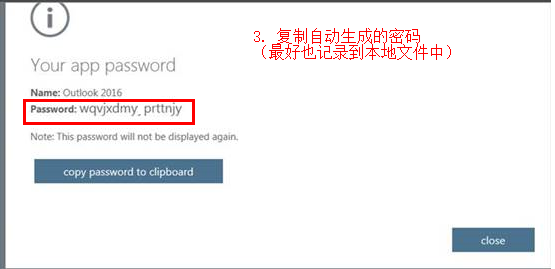
注意:如果在外办公时:连接手机热点,然后打开电脑上的Outlook (检查一下,不要连VPN;如果VPN连接成功了请断开)
3. 电脑上的Outlook打开后,会提示输入用户名密码,登录即可。
这里是用户名就是电子邮件地址(一般都是在用户名框里面了),密码请直接粘贴第2步中复制的Outlook应用密码。
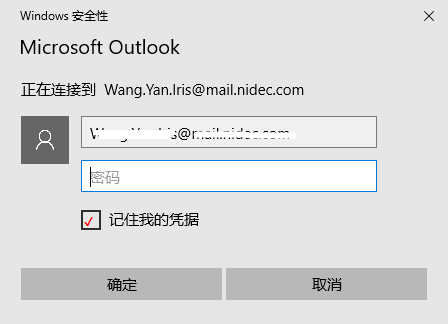
勾选“记住我的凭据”,点“确定”,完成。
4.完成:以后就算修改了账号的密码,这个电脑Outlook独立密码也再也无需修改了。
以后在公司电脑Outlook客户端不断提示输入密码的情况就会解决了;
在公司外面办公时,也可以不连VPN就能直接使用电脑Outlook邮箱了。
(注:如偶尔出现弹出要输入密码的提示框,一般只需要关闭电脑Outlook后重新打开即可; 或者再次输入之前记录下来的Outlook独立密码。)
````````````